GIF는 Graphics Interchange Format의 약자이며 이미지를 공유하는 가볍고 보편적인 방법을 제공하도록 설계되었습니다. JPG 및 PNG와 같은 정적 사진과 비교할 때 GIF는 계속 반복되는 이미지 또는 무음 비디오입니다. 그들은 작은 애니메이션을 위해 웹 사이트에서 격렬하게 사용됩니다. 또한 소셜 앱에서 많은 애니메이션 GIF에 쉽게 액세스할 수 있습니다. GIF를 만드는 방법을 찾고 계십니까? 이 게시물은 3개의 GIF 제작자를 추천합니다. MKV를 GIF로 변환 높은 품질.
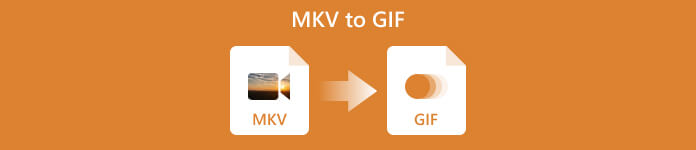
- 파트 1: MKV를 GIF로 변환하는 가장 좋은 방법
- 2부: MKV 비디오 온라인에서 GIF 파일 만들기
- 파트 3: GIPHY를 사용하여 MKV를 GIF로 변환
- 파트 4: MKV를 GIF로 변환하는 방법에 대한 FAQ
파트 1. Windows 11/10/8/7 및 Mac에서 MKV를 GIF로 변환하는 가장 좋은 방법
Facebook, WhatsApp 또는 Snapchat과 같은 소셜 플랫폼에서 공유할 나만의 GIF를 만들고 싶을 때 강력한 MKV to GIF 변환기인 Apeaksoft를 사용할 수 있습니다. 비디오 변환기 궁극. MKV, MP4, MOV, FLV, AVI, M4V 및 WMV를 포함하여 널리 사용되는 모든 형식의 비디오에서 GIF를 만들 수 있습니다. 개인차가 있습니다 GIF 제작기 비디오 또는 사진을 애니메이션 GIF로 변환합니다.

4,000,000+ 다운로드
1단계이 MKV to GIF 변환기를 무료로 다운로드하고 실행하십시오. Windows와 Mac 모두에서 애니메이션 GIF를 만들 수 있습니다. 올바른 버전을 다운로드했는지 확인하십시오. 클릭 도구 상자 더 많은 도구를 표시하려면 탭하십시오. 찾다 GIF 제작기 열어.

2단계GIF Maker는 GIF 파일을 만드는 두 가지 방법을 제공합니다. 동영상과 사진을 GIF로 변환할 수 있습니다. 당신은 사용할 수 있습니다 GIF로 비디오 MKV 비디오에서 애니메이션 GIF 파일을 만드는 기능.

3단계팝업 창에서 MKV 비디오를 찾아 로드합니다. 추가되면 내장 플레이어에서 자동으로 재생됩니다. 비디오를 미리 보고 원하지 않는 부분을 제거하기 위해 잘라내고 추가 편집을 위해 비디오 편집기를 사용할 수 있습니다. 이 MKV to GIF 변환기를 사용하면 필요에 따라 출력 크기와 프레임 속도를 선택할 수도 있습니다. 루프 애니메이션은 기본적으로 활성화되어 있습니다.

4단계클릭 시사 만든 GIF 파일을 보려면 버튼을 누르세요. 마음에 든다면 적절한 대상 폴더를 선택하고 GIF 생성 MKV를 GIF로 변환하는 버튼. 대화가 끝나면 방금 만든 GIF 파일을 확인할 수 있는 대상 폴더로 안내됩니다.

부품 2. 온라인에서 MKV를 GIF 무료로 변환하는 방법
많은 온라인 GIF 제작자가 당신을 도울 수 있습니다 비디오를 애니메이션 GIF로 변환 무료 파일. 여기서 우리는 인기있는 이지프 워터마크 없이 온라인에서 MKV를 GIF로 변환하는 예입니다. Ezgif는 GIF를 만들고 편집할 수 있는 많은 유용한 도구를 제공합니다. Edge, Chrome, Firefox 및 Safari를 포함한 모든 웹 브라우저와 호환됩니다. 공식 웹 사이트로 이동하여 아래 단계에 따라 GIF를 쉽게 만들 수 있습니다.
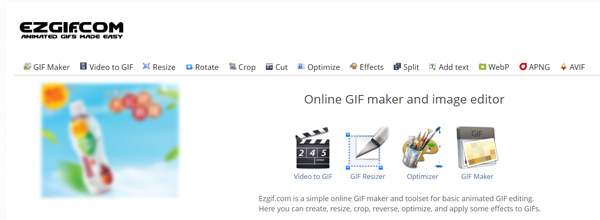
Ezgif 웹 사이트에 도달하면 GIF로 비디오 액세스하려면 탭 비디오를 GIF로 변환. MKV, MP4, AVI, MPEG, FLV, MOV, 3GP, WebM 및 기타 비디오를 지원합니다. 최대 파일 크기는 100MB로 제한됩니다.
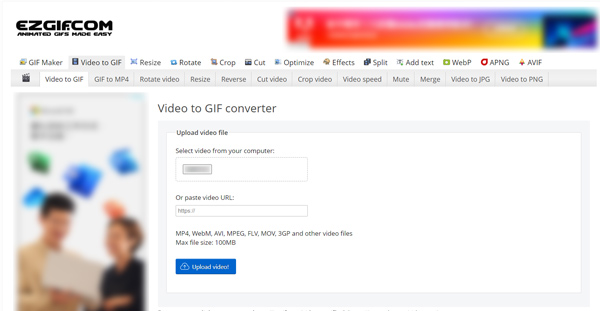
컴퓨터에서 동영상을 업로드하거나 URL을 붙여넣고 비디오 업로드 단추. 업로드된 영상을 미리보기하고 다양한 편집 옵션을 사용할 수 있습니다. 그런 다음 페이지를 아래로 스크롤하고 GIF로 변환 단추. MKV to GIF 대화가 완료되면 클릭 찜하기 생성된 GIF 파일을 내보냅니다.
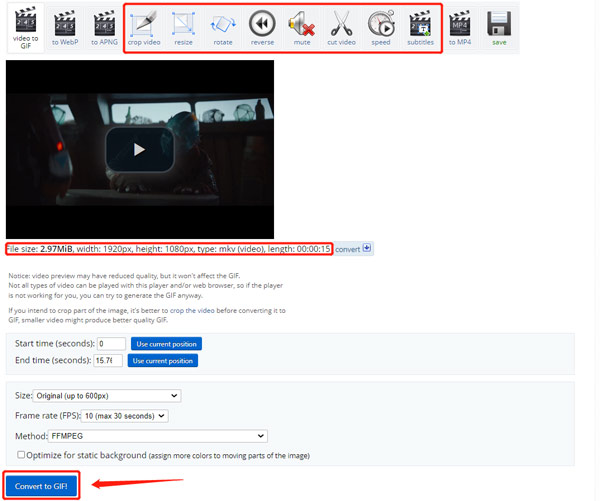
파트 3. GIPHY를 사용하여 MKV를 GIF로 변환하는 방법
기피 유명한 애니메이션이다 GIF 만들기 비디오 클립 및 이미지 파일에서 GIF 및 배경을 만들 수 있는 공유 플랫폼입니다. iPhone, iPad 또는 Android에서 GIF를 만드는 모바일 앱을 제공합니다. 또한 웹 버전을 사용하여 웹 브라우저에서 MKV를 GIF로 쉽게 변환할 수 있습니다.
1단계GIPHY 홈페이지 접속 후 상단 클릭 만들기 에 액세스하는 버튼 지피 만들기 페이지. 만들 수 있는 세 가지 옵션이 제공됩니다. GIF, 스티커및 배경. 클릭 파일 선택 버튼 GIF MKV 비디오를 업로드하는 옵션. 이 단계에서 계정에 로그인해야 합니다. Facebook 또는 Apple 계정을 통해 GIPHY에 로그인할 수 있습니다.
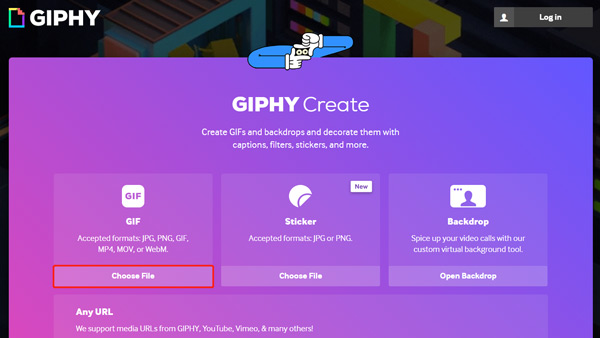
2단계업로드되면 비디오를 자르도록 안내됩니다. 클릭 계속 꾸미기 버튼을 눌러 계속 진행하십시오.
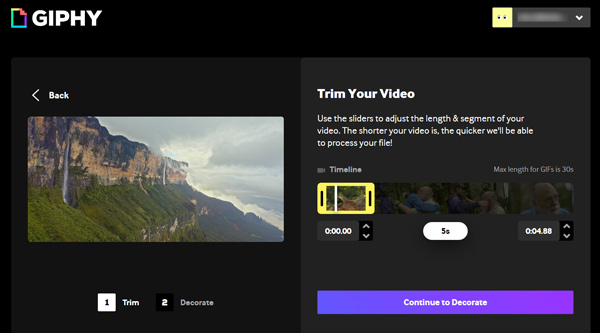
3단계스타일 또는 애니메이션을 선택하여 만든 GIF에 캡션을 추가하세요. 필요에 따라 스티커를 추가하거나 필터를 적용할 수도 있습니다. GIPHT를 사용하면 GIF 파일에 그림을 그릴 수도 있습니다. 클릭 계속 업로드 비디오를 GIF로 변환하는 버튼. 그 후, 클릭 GIPHY에 업로드 GIPHY에서 공유하거나 장치에 저장합니다.
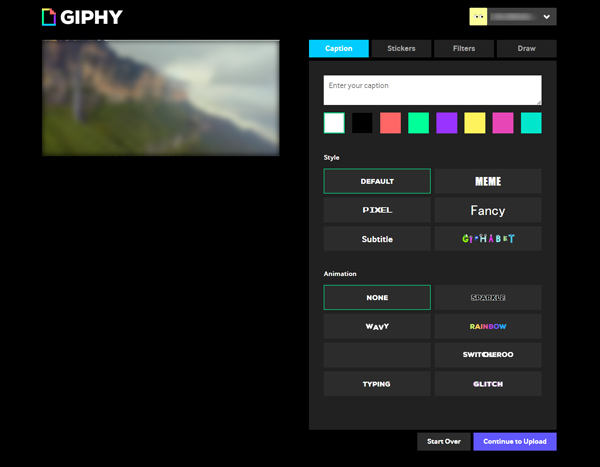
부품 4. MKV를 GIF로 변환하는 방법에 대한 FAQ
Photoshop에서 MKV를 GIF로 변환할 수 있습니까?
예. Adobe Photoshop을 사용하면 여러 사진을 하나의 GIF 파일로 가져오고 내보낼 수 있습니다. 또한 비디오 클립을 GIF로 변환할 수 있습니다. 창 메뉴를 클릭하고 타임라인을 연 다음 프레임 애니메이션 만들기를 선택해야 합니다. 필요에 따라 조정하고 GIF를 루프로 설정하세요. 그런 다음 Save for Web 기능을 사용하여 GIF 파일을 만듭니다.
GIF 파일을 어떻게 편집합니까?
위의 권장 Video Converter Ultimate를 사용하여 애니메이션 GIF를 쉽게 편집할 수 있습니다. 또한 시장에서 제공되는 많은 온라인 GIF 편집기를 사용하여 브라우저에서 GIF 파일을 편집할 수 있습니다.
iPhone에서 사진으로 GIF를 만드는 방법은 무엇입니까?
iPhone 사진으로 GIF 파일을 만들어야 할 때 GIPHY 앱을 사용할 수 있습니다. App Store에서 관련 GIF 메이커 앱을 많이 찾을 수 있습니다.
결론
이 게시물은 세 가지 유용한 방법을 공유합니다. MKV를 GIF로 변환 고품질로. 소개된 GIF 크리에이터를 사용하여 다른 동영상을 애니메이션 GIF로 변환할 수 있습니다. GIF 제작에 대해 궁금한 점이 있으면 메시지를 보내주세요.




